Kā ievietot lappuses pārtraukumu programmā Excel 2013
Ja jums jāizdrukā izklājlapa no Excel 2013, tad jūs droši vien zināt, cik grūti tās var būt formatēšana. Tas kļūst problemātiskāks, jo izklājlapa kļūst lielāka un jums tā ir jāmaina, lai tā pareizi izdrukātu. Liela problēma ir tā, ka saistīto informāciju bieži var sadalīt vairākās lapās, kas apgrūtina drukātā dokumenta lasāmību.
Viens no veidiem, kā atrisināt šo problēmu, ir manuāli pievienot lapu pārtraukumus, kas liek noteiktai informācijai nokļūt jaunā lapā. Lapu pārtraukumu izmantošana var būt efektīvs veids, kā pielāgot izklājlapas drukāšanas veidu, dramatiski nemainot izklājlapas saturu.
Lapas pārtraukuma pievienošana programmā Excel 2013
Tālāk norādītās darbības parādīs, kā esošajam Excel 2013 dokumentam pievienot lappuses pārtraukumu. Tas liks Excel spiest šūnas pēc lappuses pārtraukuma uz nākamo drukāto lapu. Ņemiet vērā, ka lapas pārtraukumu var noņemt, noklikšķinot uz rindas zem lapas pārtraukuma, pēc tam izvēlnē atlasot opciju Noņemt lapas pārtraukumu, uz kuru mēs norādīsim zemāk 4. darbībā.
1. darbība: atveriet izklājlapu programmā Excel 2013.
2. solis: noklikšķiniet uz rindas numura ekrāna kreisajā pusē, kur vēlaties ievietot lapas pārtraukumu. Ņemiet vērā, ka lappuses pārtraukums tiks ievietots virs jūsu izvēlētās rindas numura.

3. darbība: loga augšdaļā noklikšķiniet uz cilnes Lappuses izkārtojums .
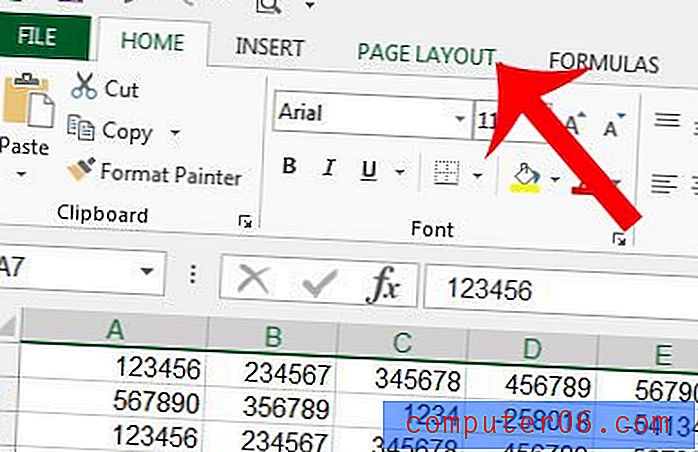
4. solis: navigācijas lentes sadaļā Lappuses iestatīšana noklikšķiniet uz pogas Pārtraukumi, pēc tam noklikšķiniet uz opcijas Ievietot lappuses pārtraukumu . Ņemiet vērā, ka arī šajā izvēlnē ir opcija Noņemt lappuses pārtraukumu .
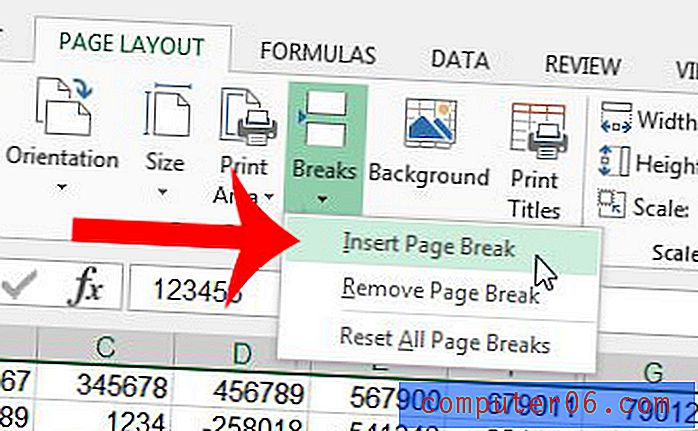
Izklājlapā, kur ir ievietots lappuses pārtraukums, var redzēt ļoti vāju līniju. Lapas pārtraukums ir norādīts zemāk redzamajā attēlā. Tas ir ļoti vājš, bet tas ir pamanāms, ja jūs to meklējat.
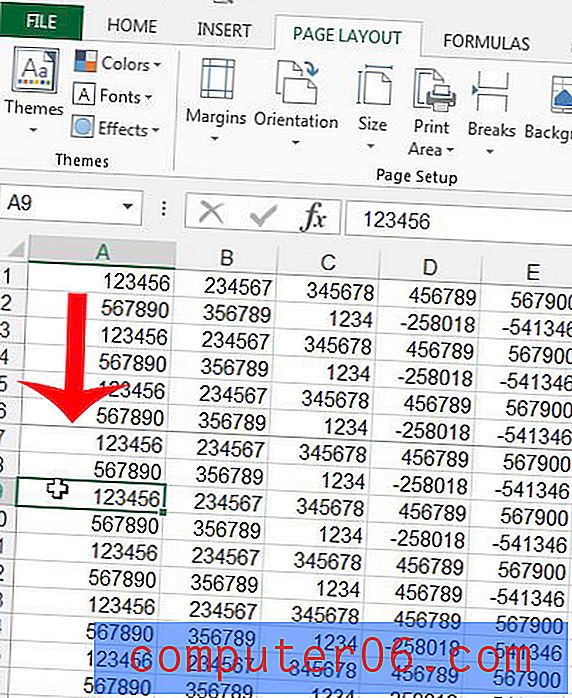
Ir arī citi veidi, kā modificēt arī izklājlapas drukāšanu. Piemēram, visu kolonnu ievietošana vienā lappusē var novērst kopīgu problēmu, kad atsevišķas lapas tiek drukātas tikai ar vienu vai divām kolonnām.



